
Beheko ekintzak ingelesez erakusten dira, hala ere, berdina izango da eta berdina izango da beste interfaze lehenetsitako beste hizkuntza batzuekin (elementuak beste modu batera izendatuko dira, baina ez dela zaila izango ulertzen ez dela uste dut. . OHARRA: Errusiako interfazearen hizkuntza instalatu ondoren, dokumentu edo programa batzuek karaktere ulertezinak erakusten badituzte, erabili argibideak Windows 10-en cyrillic bistaratzeko.
- Errusiako hizkuntza Windows 10 Microsoft dendan
- Nola instalatu Errusiako interfazearen hizkuntza parametroetan
- Bideo instrukzioa
- Instalazioa kontrol-panela erabiliz (Windows 10 bertsio zaharrak)
- Nola gaitu errusiera Windows 10 aplikazioetan
Nola instalatu Windows 10 interfaze errusiarra Microsoft dendaren bidez
Windows 10-en errusiar hizkuntza instalatzeko metodo errazena sistemaren azken bertsioetan - Erabili hizkuntza paketeak kargatzea Microsoft Store dendan. Bidea berdina izango da, sistemaren, txinatarren edo beste batzuen bertsio ingelesa ere:
- Ireki Microsoft Store Store (bere ikono estandarra ataza-barran dago) eta "Errusiako hizkuntza" sartu da bilaketaan.
- Emaitza batzuk aurkituko dira, deitutakoa behar dugu "Interfaze lokalizatu paketea errusieraz".
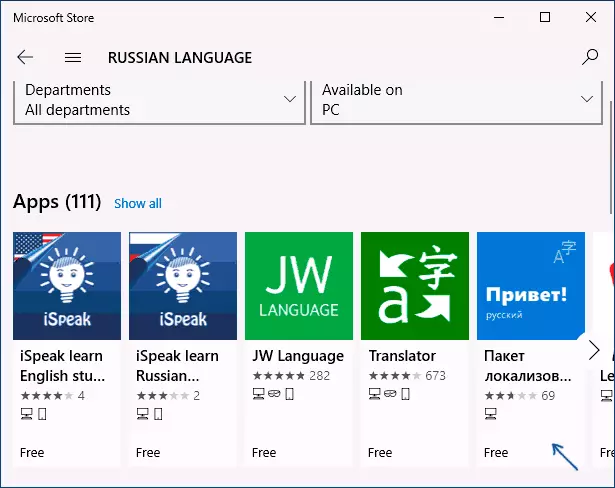
- Sakatu "Lortu" botoia ingelesezko bertsioan edo antzeko botoian Windows 10 bertsioko beste edozein bertsioetan.
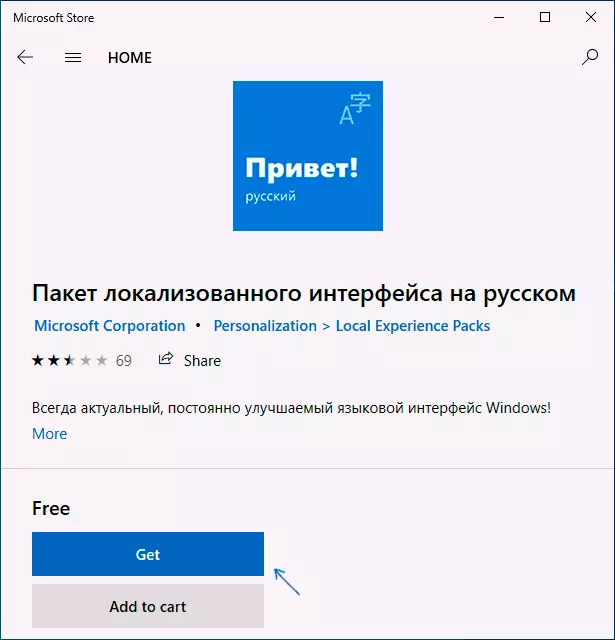
- Parametroko leihoa irekiko da, ingelesezko bertsioan beheko pantailan agertzen dena. Interfaze pakete lehenetsia errusieraz sartzen da (lehenengo bi elementuak - lehenengoa kargatzen da, bigarrenak berehala ezartzen du Windows 10 interfazearen hizkuntza gisa), baita testua hizkerara transferitzeko eta eskuizkribua idazteko (beheko bi markak) (beheko bi markak) Ez nahi - markak kendu ditzakezu.
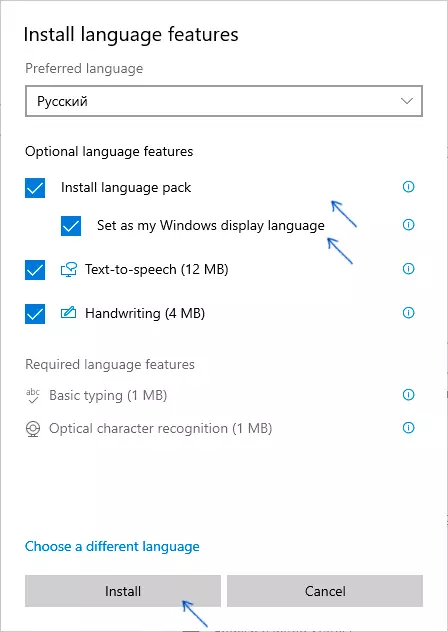
- Sakatu Instalatu botoia (edo antzeko beste hizkuntza batzuen antzekoa) Errusiako hizkuntza interfazea instalatzeko.
- Itxaron interfazearen hizkuntza Internetetik deskargatuko da eta instalatuta egongo da. Errusiako hizkuntza deskargatzen da "Windows Pantaila Hizkuntza" parametroetan inskripzio gorriaren berri emateko.
- Errusiako hizkuntza deskargatzea amaitu ondoren, instalazioa amaitzeko eta berriro itzultzeko sistematik irten beharko duzu, dagokion leihoa agertuko da. Egin klik "Bai, hasi saioa" irteteko.
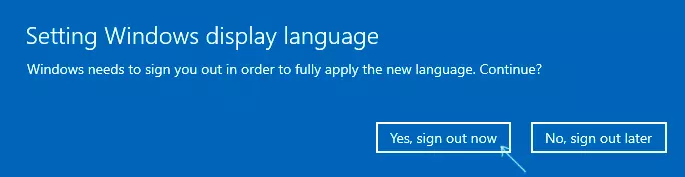
- Sisteman berrabiarazi eta erregistratu ondoren, Windows 10 errusiar bihurtuko da, gainera, ez balego errusiako teklaturik, automatikoki sisteman gehituko da.
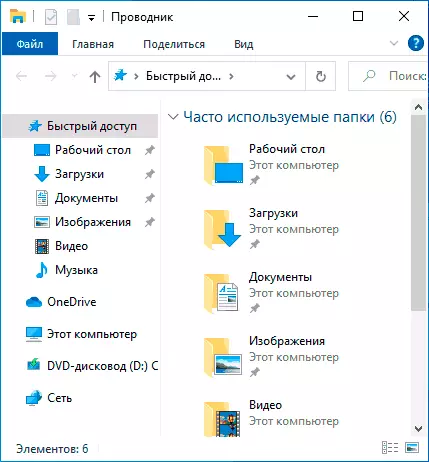
Kontuan izan interfazearen elementuentzat eta errusiar hizkuntzan sartzea lehenespenez instalatuko dela, kapsulatutako Windows 10 aplikazioak ingelesez deitzen jarraituko duela. Nola konpondu - instrukzioaren atal egokian.
Kontutan hartu, halaber, funtzionalitate, telemetria, Windows 10 eguneratzeak hizkuntza paketea kargatzea sor dezakeela ezinezkoa izango da Microsoft zerbitzarietarako sarbidea blokeatzea.
Errusiako hizkuntza instalatzea Windows 10 parametroetan
Bere esentzien bidez metodo honek aurrekoa bikoizten du, aldea ezberdina izango da Errusiako hizkuntza kargatzeko paketea abiaraziko den lekuan. 2004ko Windows 10 bertsioarekin hasita (2020ko maiatza, aurreko bertsioetarako, deskribapena jarraian aurkezten da) Hizkuntza gehitzeko hizkuntza honako hau da:
- Joan parametroetara (ezarpenak), horretarako Win + I teklak teklatuan sakatu ditzakezu.
- Joan denbora eta hizkuntza - hizkuntza edo eskualdea eta hizkuntza (denbora eta hizkuntza - hizkuntza edo hizkuntza eta hizkuntza).
- Windows bistaratzeko hizkuntza atalean, Windows 10 bistaratzeko hizkuntza hauta dezakezu, baina normalean hizkuntza bakarra dago. Errusiar hizkuntza gehitzeko, egin klik "Gehitu hizkuntza" hobetutako hizkuntzen atalean (hobetsitako hizkuntzak).

- Zerrendan, hautatu Errusiera, bilaketa erabil dezakezu (Errusiako sarrerako hizkuntzarik ez badago, sartu errusieraz bilaketa leihoan), egin klik "Hurrengoa" botoian.
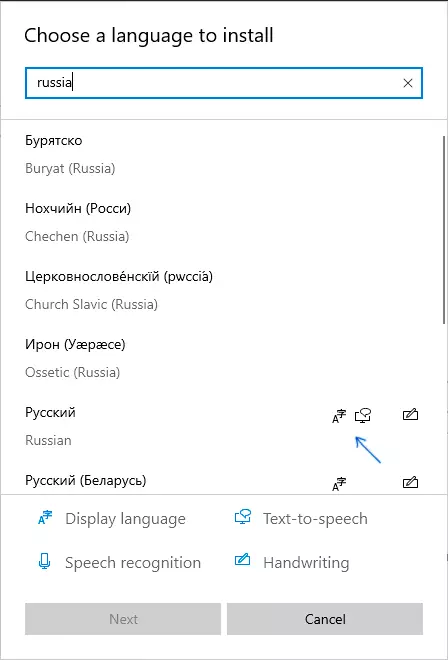
- Hurrengo leihoan 4 marka daude, goiko 2a ezkerretara gomendatzen dut, Errusiako hizkuntza deskargatzen dutela Windows 10-erako eta hizkuntza lehenetsi gisa instalatu. Hurrengo biak dira testuaren itzulpena hizketa eta eskuz idatzitako sarreretan. Egin klik "Instalatu" botoian.
- Itxaron Errusiako hizkuntza Windows 10 deskargatzeko eta instalatzeko eta sistemaren irteeraren eskaerari dagokionez, egin klik "Bai, hasi saioa" (Bai, joan orain). Sisteman berriro sartzean, hizkuntza errusiera izango da.
Zehaztutako pausoen ondorioz, errusiar teklatu bat agertuko da sisteman, eta ia Windows 10 interfaze osoa behar duzun hizkuntzan izango da. Hala ere, kapsulatutako aplikazioen zati batek jatorrizko hizkuntzan bistaratzen jarraituko du. Nola konpondu - instrukzioaren atal egokian.
Windows 10-en aurreko bertsioetan, bidea honako hau izango da: parametroak (irabazi + i teklak) - Ordua eta hizkuntza - Hizkuntza edo hizkuntza eta hizkuntza (Ezarpenak - Denbora eta hizkuntza - Eskualdea eta hizkuntza). Han nahi duzun hizkuntza hautatu behar duzu (eta ez, gehitu hizkuntza gehigarririk gehituz) hobetsitako hizkuntzen zerrendan eta egin klik "Parametroak" (ezarpenak). Eta hurrengo pantailan dagoeneko, deskargatu hizkuntza honetarako hizkuntza paketea (pantaila-argazkia - ingelesezko pakete bat kargatzen da, baina errusiera berdina da).
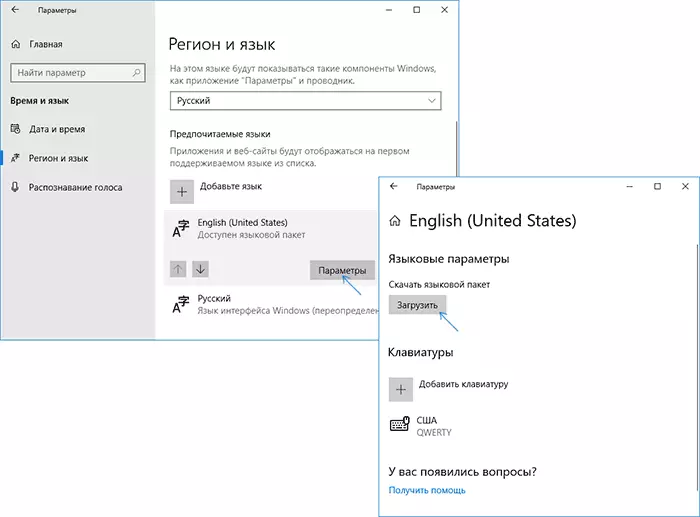
Hizkuntza paketea deskargatu ondoren, itzuli aurreko pantailara "Eskualdea eta hizkuntza" eta hautatu nahi duzun hizkuntza "Windows interfaze hizkuntzan" zerrendan.
Windows 10 hizkuntza errusiar instalazioa - Bideo argibideak
Nola deskargatu Errusiako interfazearen hizkuntza kontrol panela erabiliz
Windows 10-en aurreko bertsioetan gauza bera egin daiteke kontrol panela erabiliz. Lehen urratsa Errusiako hizkuntza kargatzea da, sisteman interfazearen hizkuntza barne. Hau egin dezakezu Windows 10 kontrol panel egokia erabiliz.
Joan Kontrol Panelera (adibidez, "Hasi" botoian "," Control Panel "botoian klik eginez. Aldatu goiko aldetik ikonoen bidez eta ireki" hizkuntza "elementua. Horren ondoren, jarraitu urrats hauei hizkuntza paketea ezartzeko.
Oharra: Errusiako hizkuntza dagoeneko instalatuta badago zure sisteman, baina teklatua sartzeko baizik eta ez interfazea, eta gero hirugarren elementutik hasi.
- Egin klik "Gehitu hizkuntza".
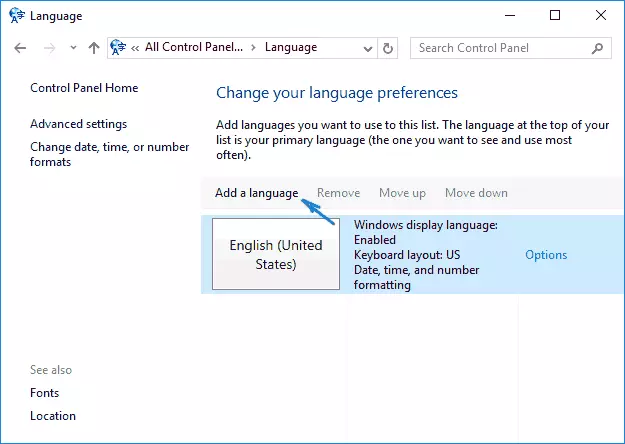
- Bilatu "Errusiako" zerrendan eta egin klik Gehitu botoian (Gehitu). Horren ostean, errusiar hizkuntza agertuko da sarrerako hizkuntzen zerrendan, baina ez interfaze bat.
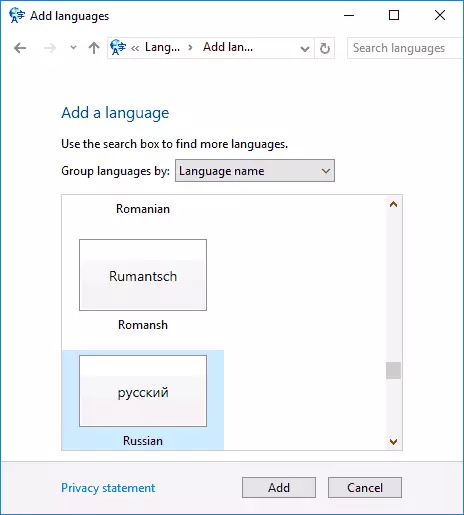
- Sakatu "Aukerak" (Aukerak) Errusiako hizkuntzaren aurrean, hurrengo leihoak Windows 10 interfazearen errusiar hizkuntzaren presentzia egiaztatuko du (ordenagailua Internetera konektatuta egon behar da)
- Errusiako interfazearen hizkuntza eskuragarri badago, "Deskargatu eta instalatu paketea" esteka agertuko da (deskargatu eta instalatu hizkuntza paketea). Egin klik elementu honetan (informatika administratzailea izan behar duzu) eta berretsi hizkuntza paketea deskargatzea (40 Mb baino gehiago).
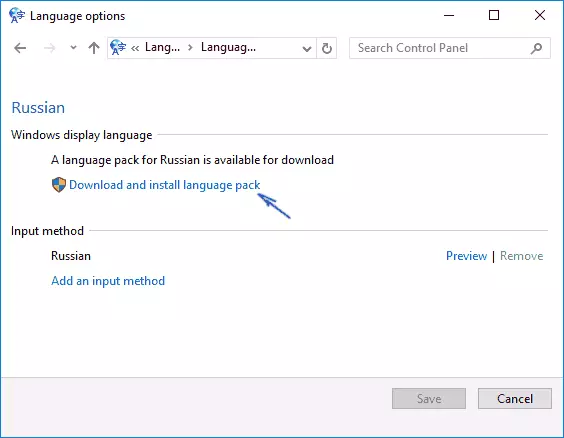
- Errusiako hizkuntza paketea instalatu ondoren eta instalazioko leihoa itxita dago, sarrerako hizkuntzen zerrendara itzuliko zara. Sakatu "Aukerak" (Aukerak) "Errusiera" ondoan.
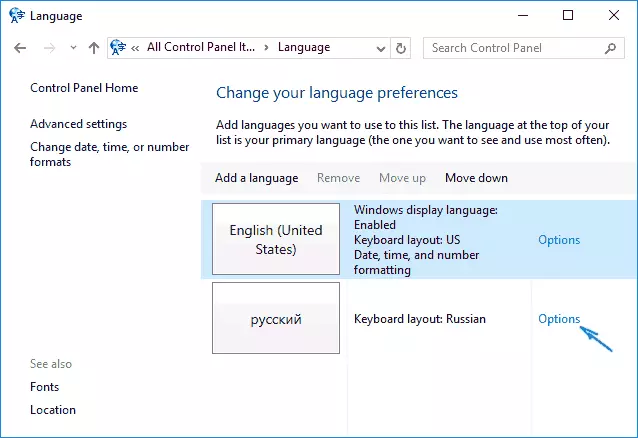
- "Windows interfazearen hizkuntza" atalak errusiar hizkuntza eskuragarri dagoela adieraziko du. Egin klik "Egin hizkuntza nagusia".
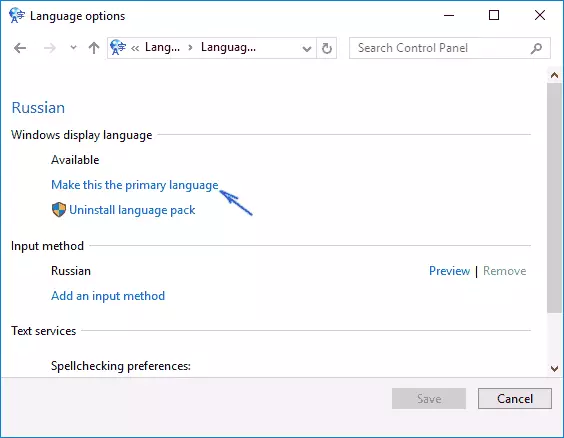
- Sistema ateratzeko eskatuko zaizu eta berriro Windows 10 interfaze hizkuntzara joatea errusierara aldatu da. Egin klik "Irten orain" (amaitu orain) edo geroago, irten aurretik zerbait gorde behar baduzu.
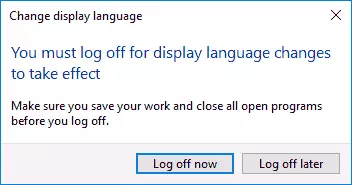
Sisteman saioa hasten duzun hurrengo aldian, Windows 10 interfazearen hizkuntza errusiera izango da. Gainera, goiko pausoen prozesuan, Errusiako sarrera hizkuntza gehitu zen lehenago ez balitz.
Nola gaitu Errusiako interfazearen hizkuntza Windows 10 aplikazioetan
Lehenago deskribatutako ekintzak aldatu arren, aldatu sistemaren sistema, Windows 10 dendako ia aplikazio ia guztiak beste hizkuntza batean geratzen dira, nire kasuan - ingelesez.
Errusiera eta horietan ere, jarraitu ekintza hauek:
- Joan kontrol panelera - "hizkuntza" eta ziurtatu errusiar hizkuntza zerrendako lehenik dagoenik. Bestela, hautatu eta egin klik "UP" menuko elementua hizkuntzen zerrendaren gainetik.
- Kontrol panelean, joan "Eskualde estandarrak" eta kokapen fitxan, "Kokapen Nagusian" fitxan, hautatu "Errusia".
- Azken bertsioko Windows 10-en, Aplikazioaren bistaratzeko hizkuntza parametroetan bereizita zehaztu daiteke - denbora eta hizkuntza - hizkuntza, baina deskribatutako ekintzaren azpitik beharrezkoa izan daiteke.
Prest, hau da, berrabiarazi gabe, Windows 10 aplikazio batzuek ere Errusiako interfazearen hizkuntza eskuratuko dute. Gainontzekoentzat, exekutatu behartutako eguneratzea Aplikazio Dendaren bidez (exekutatu dendan, egin klik profilaren ikonoan, hautatu "Deskargak eta eguneratzeak" edo "Deskargatu eta eguneratu" elementua eta bilatu eguneratzeak).
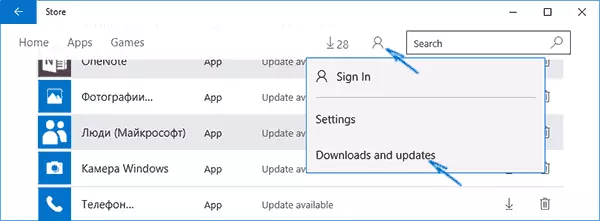
Hirugarrenen aplikazio batzuetan ere, interfazearen hizkuntza aplikazioaren parametroetan konfigura daiteke eta ez dira Windows 10 ezarpenen menpe.
Beno, hori da, sistemaren itzulpena errusierara amaituta dago. Orokorrean, dena arazorik gabe funtzionatzen du, baina hasierako hizkuntza aurrez instalatutako programetan kontserbatu daiteke (zure ekipoarekin lotutako adibidez). Erabilgarria izan daiteke: nola aldatu teklatu lasterbidea Windows 10 hizkuntza aldatzeko.
